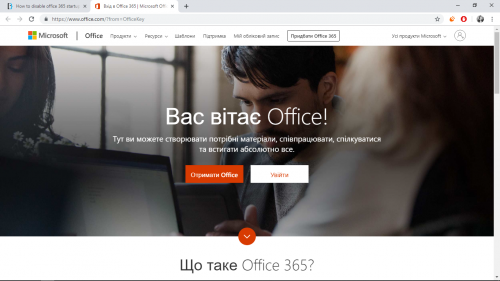Wie deaktiviere ich die Office-Tastenkombination zum Öffnen der Office-App?
Ich habe festgestellt, dass einige meiner Tastenkombinationen das Open Office 365-Begrüßungsfenster irgendwie auslösen. Ich bin ein starker Autohotkey-Benutzer und es sieht so aus, als hätte es etwas mit Alt+Shift zu tun. Ich habe versucht, Office zusammen zu entfernen, aber dann erscheint ein neues Fenster in Chrome auf einer Tastenkombination, die mir vorschlägt, Office zu kaufen. Kann ich es irgendwie entfernen?
P. S. Hier ist der link zum popup: https://www.office.com/?from=OfficeKey Wie Sie sehen, ist die Option from auf "OfficeKey"gesetzt. Was ist das OfficeKey dann und wie es zu ändern oder besser vollständig entfernen?
P. P. S. Wie hier beschrieben: https://www.theverge.com/2019/6/18/18683333/microsoft-office-key-keyboards-support es wird vor kurzem hinzugefügt, und es sieht aus wie der Grund, dass ich auf Developers Edition von Windows 10 mit den neuesten Updates bin.
4 answers
Gerade auf Windows 1903 aktualisiert und traf diese selbst, scheint Microsoft beschlossen, die Tastenkombination für die neue Office-App zu Win+Strg+Alt+Umschalt zuweisen! (auch bekannt als HYPR-Tastenkombination für QMK-Benutzer)
Durch Ändern des Befehls open für diese Tastenkombination in rundll32 wurde das Problem für mich behoben. Führen Sie mit einem erhöhten cmd den folgenden Befehl aus:
REG ADD HKCU\Software\Classes\ms-officeapp\Shell\Open\Command /t REG_SZ /d rundll32
Warning: date(): Invalid date.timezone value 'Europe/Kyiv', we selected the timezone 'UTC' for now. in /var/www/agent_stack/data/www/techietown.info/template/agent.layouts/content.php on line 61
2019-09-19 18:44:35
Die Antwort von Jfrmilner funktioniert, deaktiviert jedoch nicht die anwendungsspezifischen Hotkeys.
So ordnen Sie die Office-Taste auf Ihrer Tastatur neu zu.
Es beinhaltet den Neustart des Explorers, also ist es nicht hübsch, aber es ist eine Lösung.
Warning: date(): Invalid date.timezone value 'Europe/Kyiv', we selected the timezone 'UTC' for now. in /var/www/agent_stack/data/www/techietown.info/template/agent.layouts/content.php on line 61
2019-10-25 21:37:23
- Suchen Sie das OneDrive-Symbol irgendwo
- Rechtsklick-Element
- "Einstellungen",
- Registerkarte"Büro"
- Deaktivieren Sie "Office-Anwendungen verwenden, um Office-Dateien zu synchronisieren, die ich öffne"
:)
Warning: date(): Invalid date.timezone value 'Europe/Kyiv', we selected the timezone 'UTC' for now. in /var/www/agent_stack/data/www/techietown.info/template/agent.layouts/content.php on line 61
2020-07-16 15:16:47
Für AHK:
^!+LWin::send {Blind}{vk07}
Es hält die OfficeKey + letter Hotkeys an Ort und Stelle. Sie können Ihre eigenen hinzufügen:
^!+#m::run explorer.exe shell:AppsFolder\microsoft.windowscommunicationsapps_8wekyb3d8bbwe!microsoft.windowslive.mail
^!+#c::run explorer.exe shell:AppsFolder\microsoft.windowscommunicationsapps_8wekyb3d8bbwe!microsoft.windowslive.calendar
Wenn Sie die Microsoft Office-App aus dem Microsoft Store installiert haben, wird diese App anstelle der Website geöffnet. Wenn Sie die App manchmal noch verwenden möchten und sie installiert ist, können Sie sie OfficeKey + Enter zum Beispiel:
^!+#Enter::run explorer.exe shell:AppsFolder\Microsoft.MicrosoftOfficeHub_8wekyb3d8bbwe!Microsoft.MicrosoftOfficeHub
Warning: date(): Invalid date.timezone value 'Europe/Kyiv', we selected the timezone 'UTC' for now. in /var/www/agent_stack/data/www/techietown.info/template/agent.layouts/content.php on line 61
2020-08-24 20:46:30